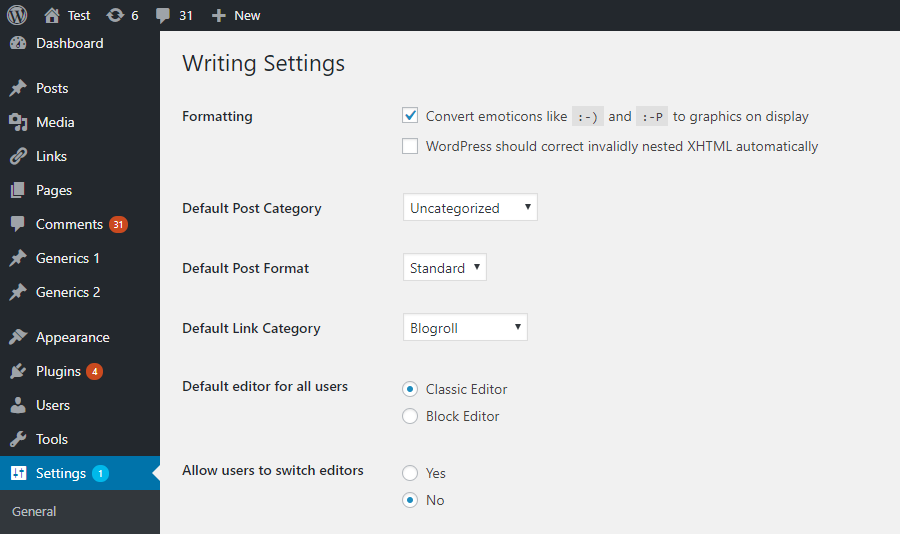El 27 de abril del 2019 se realizo el Festival Latinoamericano de Instalación de Software Libre (Flisol) en la ciudad de San Cristóbal, estado Táchira, Venezuela, el Flisol es un evento que se hace en simultaneo el mismo día en muchas ciudades de Latinoamérica y España, es el evento de instalación más grande del mundo y con frecuencia se complementa con charlas y talleres.
En Venezuela actualmente hemos tenido bastantes problemas para poder organizar un evento de este tipo, por lo cual no sabíamos si de verdad podíamos hacerlo, todo se decidió y las cosas se dieron pocos días antes, prácticamente 2 días antes conseguimos la sede, la cual me alegró mucho ya que pudimos hacerlo en una escuela primaria, el Carlos Rangel Lamus, en donde sus profesores nos prestaron todo el apoyo que pudimos necesitar pese a las limitaciones y por eso me encuentro profundamente agradecido, además de que cuentan con dos laboratorios de computación con GNU/Linux y quedaron las puertas abiertas para otros eventos.

Preparación del Auditorio del Carlos Rangel Lamus
Fue un evento pequeño debido a la poca publicidad, sin embargo logramos convocar a algunas personas y más bien nos sorprendió que pese a la muy poca publicidad fue gente, esto demuestra que hay mucha gente dispuesta a involucrarse en la comunidad y además en recibir conocimientos.
Tuvimos las siguientes charlas:
- Bloggin con GitHub y Markdown, a cargo de Kevin Hernández
- Diseño gráfico con Software libre por tatica
- Que es Software Libre por Leonardo Caballero
- Blender por Jean Carlos
Durante todo el evento no tuvimos electricidad, pero pudimos solucionar con una batería de auto y un UPS

Algunas fotos del evento












Gracias especiales a Fedora por colaborar con el almuerzo y la hidratación, a OpenSuse por el swag y a todos los demás por su participación y ayuda.

Organizadores, Ponentes, Colaboradores.